微軟又一次對windows系統桌面圖標樣式進行美化,同時也將我的電腦/計算機/這台電腦重命名為“此電腦”,當然我們也可以對這些圖標名稱進行重命名。最近有用戶在重裝win10系統後發現桌面圖標都消失了只有“回收站”圖標,這給我們管理其他文件帶來不便,其實這並非系統問題,在早期的win7/8.1都有出現這種情況,我們是可以自定義來設置桌面圖標的,一起來看看找回其他桌面圖標方法吧。
1、首先在win10系統桌面空白處鼠標右鍵並在菜單中選擇“個性化”選項(如下圖所示);
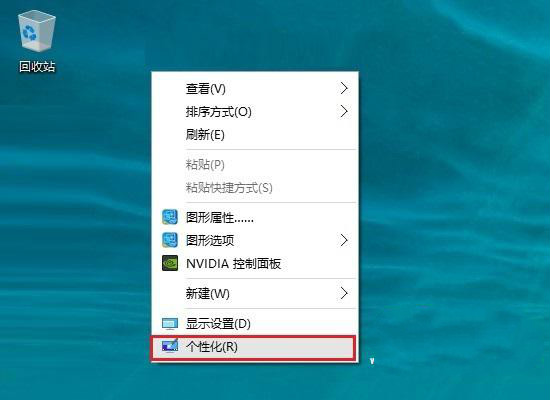
2、在進入“個性化”設置界面後在左側菜單的“主題”並點擊“桌面圖標設置”選項(如圖);
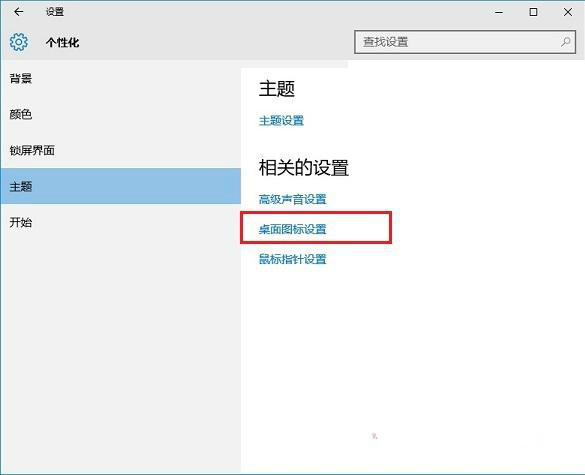
3、在打開“桌面圖標設置”窗口後並在界面中選擇計算機或想要顯示的桌面圖標並應用確定;
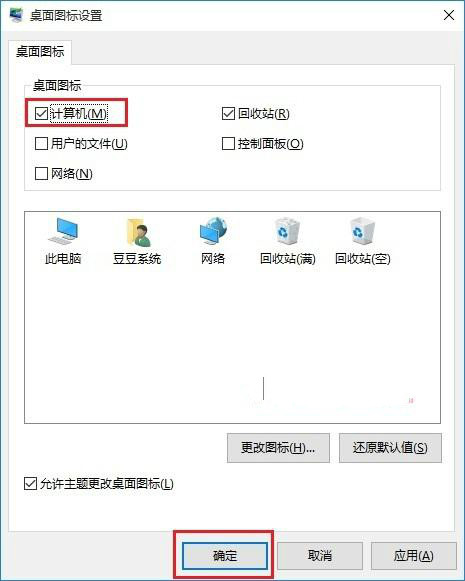
4、確定之後返回桌面你會發現“此電腦”和其他桌面圖標都顯示到桌面上了。
Win10系統桌面圖標沒有其他圖標這也是系統精簡的一種方式吧,我們可以通過桌面圖標設置界面中找回,用戶可以根據想要顯示的桌面圖標。